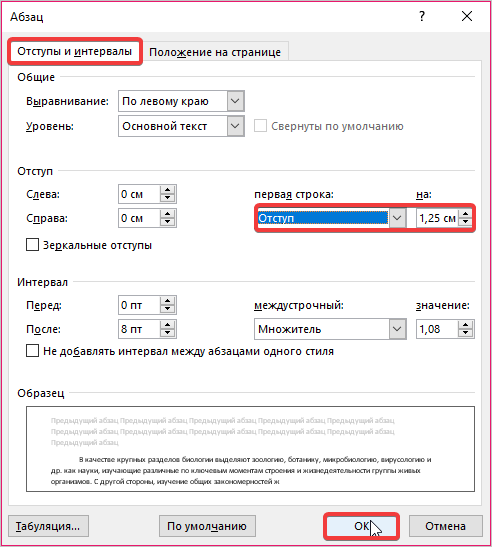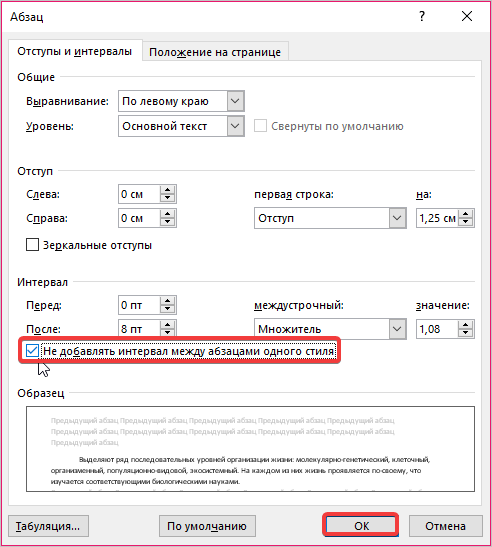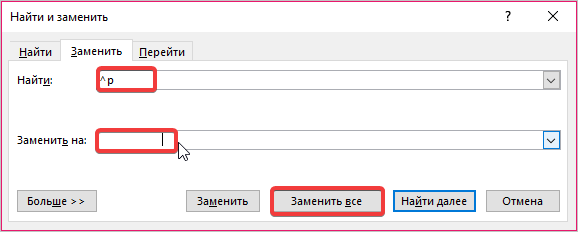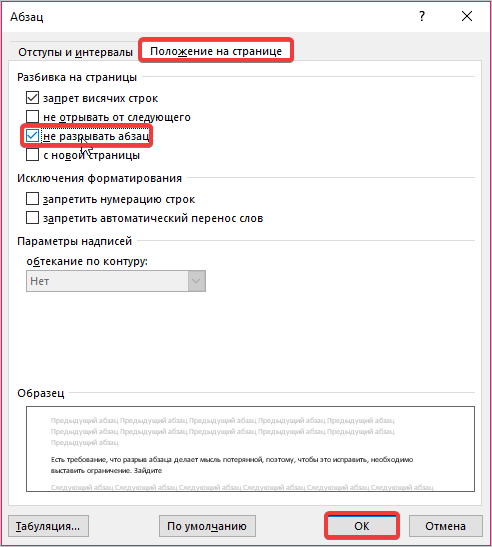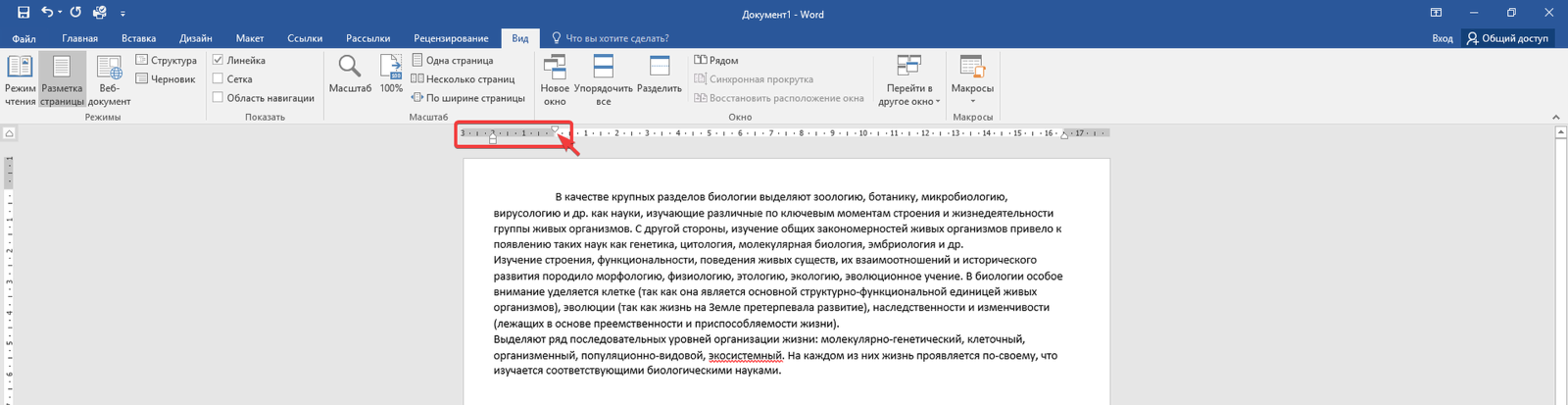Тест Microsoft Office Word.
Вариант 1
1.В каком меню Word можно осуществлять форматирование
документа:
1. Таблица;
2. Правка;
3. Вставка;
4. Формат;
5. Окно.
2. Средства «Файл» диалогового окна прикладных программ
позволяют:
1. создавать, открывать, сохранять, отправлять на печать файлы и
т.д.
2. обеспечивать ряд важных функций редактирования файла;
3. для проверки правописания,;
4. производить вставки необходимых объектов;
5. форматировать выделенные блоки текущего документа.
3. Вставка символов в Мicrosoft Word:
1. Вставка + Символ;
2. Формат + Шрифт;
3. Вид + Символ;
4. Вид + Табуляция;
5. Формат + Абзац.
4. В каком меню Word vможно осуществить предварительный
просмотр:
1. Сервис + предварительный просмотр:
2. Файл + предварительный просмотр:
3. Формат + просмотр:
4. Вид + предварительный просмотр:
5. Правка + предварительный просмотр:
5. Укажите неверный тип выравнивания в MS Word:
1. по левому краю;
2. по правому краю;
3. по центру;
4. по ширине;
5. по абзацу.
6. В MS WORD для того, чтобы добавить рамку ко всему
документу
необходимо…
1. выполнить команды: Формат Границы и заливка Страница —
Рамка;
2. выполнить команды: Формат Границы и заливка Граница—
Рамка;
3. выделить текст и нажать на кнопку Таблицы и границы на
Стандартной панели;
4. выполнить команды: Файл Параметры страницы…
7.Для замены шрифта одного на другой необходимо выполнить
команду:
1. Формат + Абзац;
2. CTRL+END;
3. На начале абзаца нажать на клавиши SHIFT+END;
4. Формат + Шрифт;
5. Среди предъявленных ответов нет правильного.
8. Для быстрого копирования используется команда
1. Правка + Копировать
2. Файл + Сохранить;
3. Документы + Положить в папку;
4. Файл + Сохранить как;
5. Документы + Сохранить как.
9. Интервал выставляется с помощью команд?
1. Формат + Шрифт;
2. Формат + Абзац;
3. Файл + Параметры таблицы;
4. Вставка + Символ;
5. Вставка + Интервал.
10. В Word в каком пункте меню можно выбрать альбомный или
книжный режим
ориентации документа:
1. Формат;
2. Файл;
3. Правка;
4. Вид;
5. Сервис
Вариант 2
1. С помощью какого меню Word можно разделить текст на
колонки:
1. Вид;
2. Сервис;
3. Правка;
4. Таблица;
5. Формат.
2. С помощью каких команд Word можно установить поля
страницы:
1. Вид + Параметры страницы + вкладка Поля;
2. Сервис + Поля + Параметры страницы;
3. Правка + Поля;
4. Вставка + вкладка Поля;
5. Файл + Параметры страницы + вкладка Поля.
2. В MS Word команда Создать предназначена:
1. Для создания нового документа;
2. Для создания новой таблицы в документе;
3. Для создания колонок в документе;
4. Для создания нового рисунка;
5. Для вставки рисунка в документ.
4. Средства «Правка» диалогового окна прикладных программ
позволяют:
1. создавать, открывать, сохранять, отправлять на печать файлы и
т.д.
2. обеспечивать ряд важных функций редактирования файла;
3. выбирать режим просмотра текущего документа;
4. производить вставки необходимых объектов;
5. форматировать выделенные блоки текущего документа.
5. Средства «Вид» диалогового окна прикладных программ
позволяют:
1. создавать, открывать, сохранять, отправлять на печать файлы и
т.д.
2. обеспечивать ряд важных функций редактирования файла;
3. выбирать режим просмотра текущего документа;
4. производить вставки необходимых объектов;
5. форматировать выделенные блоки текущего документа.
6. Средства «Вставка» диалогового окна прикладных программ
позволяют:
1. создавать, открывать, сохранять, отправлять на печать файлы и
т.д.
2. обеспечивать ряд важных функций редактирования файла;
3. выбирать режим просмотра текущего документа;
4. производить вставки необходимых объектов;
5. форматировать выделенные блоки текущего документа.
7. Средства «Формат» диалогового окна прикладных программ
позволяют:
1. создавать, открывать, сохранять, отправлять на печать файлы и
т.д.
2. обеспечивать ряд важных функций редактирования файла;
3. выбирать режим просмотра текущего документа;
4. производить вставки необходимых объектов;
5. форматировать выделенные блоки текущего документа
8.В каком из меню Word находиться правописание:
1. Файл
2. Правка
3. Вид
4. Вставка
5. Сервис
9. В каком из меню Word можно отменить действие(ввод):
1. Файл
2. Правка
3. Вид
4. Вставка
5. Сервис
10. С помощью какого меню Word можно осуществляется номера
страниц.
1. Файл
2. Правка
3. Вид
4. Вставка
5. Сервис
Вариант 3
1.В каком из меню Word находиться сортировка
1. Таблица
2. Вид
3. Вставка
4. Сервис
5. Формат
2.Анимация текста выставляется с помощью команд?
1. Формат + Шрифт+Анимация;
2. Формат + Абзац+ Шрифт+Анимация;
3. Файл + Шрифт+Анимация;
4. Вставка + Символ+Анимация;
5. Вставка + Шрифт+Анимация
3.Масштаб выставляется с помощью команд?
1. Вид +Масштаб;
2. Формат +Масштаб;
3. Файл + Масштаб
4. Вставка + Масштаб;
5. Вставка + Масштаб
4. Буквица Мicrosoft Word:
1. Вставка +буквица;
2. Формат + буквица;
3. Вид + буквица;
4. Вид + буквица;
5. Формат + буквица
5.Курсив текста выставляется с помощью команд?
1. Формат + Шрифт+Курсив;
2. Формат + Абзац+ Шрифт+курсив;
3. Вид + Шрифт+курсив;
4. Вставка +курсив;
5. Вставка +Шрифт+курсив
6.Информационной (знаковой) моделью является…
1. анатомический муляж
2. макет здания
3. модель корабля
4. диаграмма
7.В текстовом редакторе основными параметрами при задании
шрифта являются…
1. гарнитура, размер, начертание
2. отступ, интервал
3. поля, ориентация
4. стиль, шаблон
8.В процессе форматирования текста изменяется…
1. размер шрифта
2. параметры абзаца
3. последовательность символов, слов, абзацев
4. параметры страницы
9.Как вставит картинки из компьютера в документ?
1. Вставка —картинки
2. Вид—рисунок— из файла
3. Вставка – рисунок —из файла
4. Вставка из компьютера—картинки
10.Основные команды меню ПРАВКА:
1. Создать, открыть, закрыть, сохранить.
2. Вырезать, копировать, вставить.
3. Обычный, электронный документ, разметка страницы.
4. Разрыв, номера страниц, дата и время.
5. Шрифт, абзац, список, границы и заливки.
Вариант 4
1.Вставка фрагмента в программе MS Word осуществляется
комбинацией клавши:
1. Ctrl + V
2. Ctrl + М.
3. Shift + Insert.
4. Clrl + Del.
5. All + Insert.
2.Для удаления абзаца текста Microsoft Word необходимо:
1. Нажать кнопку Del.
2. Выделить фрагмент — Нажать клавишу Del.
3. Выделить фрагмент — Правка — Копировать.
4. Правка— выделить все.
5. В меню ВСТАВКА — Автотекст—Колонтитулы.
3.Основные команды меню ПРАВКА:
1. Создать, открыть, закрыть, сохранить.
2. Разрыв, номера страниц, дата и время.
3. Обычный, электронный документ, разметка страницы.
4. Вырезать, копировать, вставить
5. Шрифт, абзац, список, границы и заливки.
4.Word. Основные команды меню ВИД:
1. Создать, открыть, закрыть, сохранить.
2. Вырезать, копировать, вставить.
3. Обычный, электронный документ, разметка страницы.
4. Разрыв, номера страниц, дата и время.
5. Шрифт, абзац, список, границы и заливки
5.Команде Вырезать соответствует комбинация клавиш:
1. Ctrl + X.
2. Ctrl + P.
3. Ctrl + C.
4. Ctrl + V.
5. Ctrl + B.
6.Как открыть существующий файл в Microsoft Word
1. Пуск — Поиск.
2. Мой компьютер — Имя файла.
3. Файл — Открыть.
4. Пуск —Справка.
5. Клавиша F1.
7. Как вывести на экран панель инструментов «Форматирование«:
1. Вид — Панели инструментов — Форматирование.
2. Сервис – Параметры — Форматирование.
3. Правка — Панели инструментов.
4. Файл — Панели инструментов.
8. MS WORD-это:
1. Текстовый редактор.
2. Система электронных таблиц.
3. База данных.
4. Ни один из вышеназванных вариантов.
5. Графический редактор.
9. Чтобы создать таблицу в текстовом редакторе MS Word, нужно:
1. В меню ВСТАВКА выбрать команду Объект.
2. В меню ТАБЛИЦА выбрать команду Добавить таблицу.
3. В меню ФОРМАТ выбрать команду Табуляция.
4. В меню ТАБЛИЦА выбрать команду Разбить таблицу.
5. В меню ФОРМАТ выбрать команду Буквица.
10. В редакторе MS Word для просмотра документа нужно :
1. Выполнить команду Файл — Открыть.
2. В меню Вид выполнить команду Разметка страницы.
3. В меню Файл выполнить команду «Предварительный просмотр».
4. В меню Формат выполнить команду «Предварительный
просмотр».
5. В меню Правка выполнить команду «Предварительный
просмотр».
Тест Microsoft Office Word.
Вариант 1
1.В каком меню Word можно осуществлять форматирование документа:
- Таблица;
- Правка;
- Вставка;
- Формат;
- Окно.
2. Средства «Файл» диалогового окна прикладных программ позволяют:
- создавать, открывать, сохранять, отправлять на печать файлы и т.д.
- обеспечивать ряд важных функций редактирования файла;
- для проверки правописания,;
- производить вставки необходимых объектов;
- форматировать выделенные блоки текущего документа.
3. Вставка символов в Мicrosoft Word:
- Вставка + Символ;
- Формат + Шрифт;
- Вид + Символ;
- Вид + Табуляция;
- Формат + Абзац.
4. В каком меню Word vможно осуществить предварительный просмотр:
- Сервис + предварительный просмотр:
- Файл + предварительный просмотр:
- Формат + просмотр:
- Вид + предварительный просмотр:
- Правка + предварительный просмотр:
5. Укажите неверный тип выравнивания в MS Word:
- по левому краю;
- по правому краю;
- по центру;
- по ширине;
- по абзацу.
6. В MS WORD для того, чтобы добавить рамку ко всему документу
необходимо…
- выполнить команды: Формат Границы и заливка Страница — Рамка;
- выполнить команды: Формат Границы и заливка Граница-Рамка;
- выделить текст и нажать на кнопку Таблицы и границы на Стандартной панели;
- выполнить команды: Файл Параметры страницы…
7.Для замены шрифта одного на другой необходимо выполнить команду:
- Формат + Абзац;
- CTRL+END;
- На начале абзаца нажать на клавиши SHIFT+END;
- Формат + Шрифт;
- Среди предъявленных ответов нет правильного.
8. Для быстрого копирования используется команда
- Правка + Копировать
- Файл + Сохранить;
- Документы + Положить в папку;
- Файл + Сохранить как;
- Документы + Сохранить как.
9. Интервал выставляется с помощью команд?
- Формат + Шрифт;
- Формат + Абзац;
- Файл + Параметры таблицы;
- Вставка + Символ;
- Вставка + Интервал.
10. В Word в каком пункте меню можно выбрать альбомный или книжный режим
ориентации документа:
- Формат;
- Файл;
- Правка;
- Вид;
- Сервис
Вариант 2
1. С помощью какого меню Word можно разделить текст на колонки:
- Вид;
- Сервис;
- Правка;
- Таблица;
- Формат.
2. С помощью каких команд Word можно установить поля страницы:
- Вид + Параметры страницы + вкладка Поля;
- Сервис + Поля + Параметры страницы;
- Правка + Поля;
- Вставка + вкладка Поля;
- Файл + Параметры страницы + вкладка Поля.
2. В MS Word команда Создать предназначена:
- Для создания нового документа;
- Для создания новой таблицы в документе;
- Для создания колонок в документе;
- Для создания нового рисунка;
- Для вставки рисунка в документ.
4. Средства «Правка» диалогового окна прикладных программ позволяют:
- создавать, открывать, сохранять, отправлять на печать файлы и т.д.
- обеспечивать ряд важных функций редактирования файла;
- выбирать режим просмотра текущего документа;
- производить вставки необходимых объектов;
- форматировать выделенные блоки текущего документа.
5. Средства «Вид» диалогового окна прикладных программ позволяют:
- создавать, открывать, сохранять, отправлять на печать файлы и т.д.
- обеспечивать ряд важных функций редактирования файла;
- выбирать режим просмотра текущего документа;
- производить вставки необходимых объектов;
- форматировать выделенные блоки текущего документа.
6. Средства «Вставка» диалогового окна прикладных программ позволяют:
- создавать, открывать, сохранять, отправлять на печать файлы и т.д.
- обеспечивать ряд важных функций редактирования файла;
- выбирать режим просмотра текущего документа;
- производить вставки необходимых объектов;
- форматировать выделенные блоки текущего документа.
7. Средства «Формат» диалогового окна прикладных программ позволяют:
- создавать, открывать, сохранять, отправлять на печать файлы и т.д.
- обеспечивать ряд важных функций редактирования файла;
- выбирать режим просмотра текущего документа;
- производить вставки необходимых объектов;
- форматировать выделенные блоки текущего документа
8.В каком из меню Word находиться правописание:
- Файл
- Правка
- Вид
- Вставка
- Сервис
9. В каком из меню Word можно отменить действие(ввод):
- Файл
- Правка
- Вид
- Вставка
- Сервис
10. С помощью какого меню Word можно осуществляется номера страниц.
- Файл
- Правка
- Вид
- Вставка
- Сервис
Вариант 3
1.В каком из меню Word находиться сортировка
- Таблица
- Вид
- Вставка
- Сервис
- Формат
2.Анимация текста выставляется с помощью команд?
- Формат + Шрифт+Анимация;
- Формат + Абзац+ Шрифт+Анимация;
- Файл + Шрифт+Анимация;
- Вставка + Символ+Анимация;
- Вставка + Шрифт+Анимация
3.Масштаб выставляется с помощью команд?
- Вид +Масштаб;
- Формат +Масштаб;
- Файл + Масштаб
- Вставка + Масштаб;
- Вставка + Масштаб
4. Буквица Мicrosoft Word:
- Вставка +буквица;
- Формат + буквица;
- Вид + буквица;
- Вид + буквица;
- Формат + буквица
5.Курсив текста выставляется с помощью команд?
- Формат + Шрифт+Курсив;
- Формат + Абзац+ Шрифт+курсив;
- Вид + Шрифт+курсив;
- Вставка +курсив;
- Вставка +Шрифт+курсив
6.Информационной (знаковой) моделью является…
- анатомический муляж
- макет здания
- модель корабля
- диаграмма
7.В текстовом редакторе основными параметрами при задании шрифта являются…
- гарнитура, размер, начертание
- отступ, интервал
- поля, ориентация
- стиль, шаблон
8.В процессе форматирования текста изменяется…
- размер шрифта
- параметры абзаца
- последовательность символов, слов, абзацев
- параметры страницы
9.Как вставит картинки из компьютера в документ?
- Вставка -картинки
- Вид-рисунок- из файла
- Вставка – рисунок -из файла
- Вставка из компьютера-картинки
10.Основные команды меню ПРАВКА:
- Создать, открыть, закрыть, сохранить.
- Вырезать, копировать, вставить.
- Обычный, электронный документ, разметка страницы.
- Разрыв, номера страниц, дата и время.
- Шрифт, абзац, список, границы и заливки.
Вариант 4
1.Вставка фрагмента в программе MS Word осуществляется комбинацией клавши:
- Ctrl + V
- Ctrl + М.
- Shift + Insert.
- Clrl + Del.
- All + Insert.
2.Для удаления абзаца текста Microsoft Word необходимо:
- Нажать кнопку Del.
- Выделить фрагмент — Нажать клавишу Del.
- Выделить фрагмент — Правка — Копировать.
- Правка- выделить все.
- В меню ВСТАВКА — Автотекст-Колонтитулы.
3.Основные команды меню ПРАВКА:
- Создать, открыть, закрыть, сохранить.
- Разрыв, номера страниц, дата и время.
- Обычный, электронный документ, разметка страницы.
- Вырезать, копировать, вставить
- Шрифт, абзац, список, границы и заливки.
4.Word. Основные команды меню ВИД:
- Создать, открыть, закрыть, сохранить.
- Вырезать, копировать, вставить.
- Обычный, электронный документ, разметка страницы.
- Разрыв, номера страниц, дата и время.
- Шрифт, абзац, список, границы и заливки
5.Команде Вырезать соответствует комбинация клавиш:
- Ctrl + X.
- Ctrl + P.
- Ctrl + C.
- Ctrl + V.
- Ctrl + B.
6.Как открыть существующий файл в Microsoft Word
- Пуск — Поиск.
- Мой компьютер — Имя файла.
- Файл — Открыть.
- Пуск -Справка.
- Клавиша F1.
7. Как вывести на экран панель инструментов «Форматирование»:
- Вид — Панели инструментов — Форматирование.
- Сервис – Параметры — Форматирование.
- Правка — Панели инструментов.
- Файл — Панели инструментов.
8. MS WORD-это:
- Текстовый редактор.
- Система электронных таблиц.
- База данных.
- Ни один из вышеназванных вариантов.
- Графический редактор.
9. Чтобы создать таблицу в текстовом редакторе MS Word, нужно:
- В меню ВСТАВКА выбрать команду Объект.
- В меню ТАБЛИЦА выбрать команду Добавить таблицу.
- В меню ФОРМАТ выбрать команду Табуляция.
- В меню ТАБЛИЦА выбрать команду Разбить таблицу.
- В меню ФОРМАТ выбрать команду Буквица.
10. В редакторе MS Word для просмотра документа нужно :
- Выполнить команду Файл — Открыть.
- В меню Вид выполнить команду Разметка страницы.
- В меню Файл выполнить команду «Предварительный просмотр».
- В меню Формат выполнить команду «Предварительный просмотр».
- В меню Правка выполнить команду «Предварительный просмотр».
|
В.№1 |
|
|
1 |
4 |
|
2 |
1 |
|
3 |
1 |
|
4 |
2 |
|
5 |
5 |
|
6 |
1 |
|
7 |
4 |
|
8 |
1 |
|
9 |
1 |
|
10 |
2 |
|
В.№2 |
|
|
1 |
5 |
|
2 |
4 |
|
3 |
1 |
|
4 |
2 |
|
5 |
3 |
|
6 |
4 |
|
7 |
5 |
|
8 |
5 |
|
9 |
2 |
|
10 |
4 |
|
В.№3 |
|
|
1 |
1 |
|
2 |
1 |
|
3 |
1 |
|
4 |
2 |
|
5 |
1 |
|
6 |
4 |
|
7 |
1 |
|
8 |
1 |
|
9 |
3 |
|
10 |
2 |
|
В.№4 |
|
|
1 |
1 |
|
2 |
2 |
|
3 |
4 |
|
4 |
3 |
|
5 |
1 |
|
6 |
3 |
|
7 |
1 |
|
8 |
1 |
|
9 |
2 |
|
10 |
3 |
Оформление документов предусматривает все стандарты оформления текстовых файлов. Некоторые из них можно настроить. Целесообразно определить, как сделать абзац в Word, чтобы печатный текст можно было легко читать.
Способ первый: использование встроенного инструмента
В текстовом редакторе можно настроить правильное отображение абзаца, как перед набором текста, так и после.
- У нас имеется готовый текст, его нужно разделить на абзацы. Выделяем нужный смысловой фрагмент, переходим во вкладку «Главная», находим раздел «Абзац» и открываем его.
Заголовки
- В появившемся окне во вкладке «Отступы и интервалы» выберите поле «Первая строка» и установите в ней отступ с параметрами 1,25 см от края. Затем нажмите кнопку «ОК», если никаких действий больше выполнять не нужно.
- Мы видим, что выделение абзаца выполнено, но между каждым образуется ненужное расстояние. Чтобы убрать его, заходим в настройки блока «Абзац», где поставим галочку «Не добавлять интервал к абзацу». Затем нажимаем кнопку «ОК».
В результате получаем одинаковый текст с оформленными абзацами идентичной величины. Если потребуются индивидуальные настройки необходимо их сбросить и в том же окне нажать на кнопку «По умолчанию» в окне настроек.
Если необходимо выделить весь абзац целиком, можно в качестве инструмента использовать «Отступ», который находится на панели управления. Для использования инструмента предварительно выделите фрагмент текста.
Способ второй: сложное форматирование абзаца
Для данного метода вставки используется специальный символ. Он помогает установить абзац на конкретной строчке и удалить лишние отступы в тексте.
- Выделите текст, который необходимо отформатировать, отметьте мышью, затем во вкладке «Главная» кликните по символу «Отобразить все знаки».
- Далее перейдите в блок «Редактирование», где найдите инструмент «Заменить».
- В появившемся окне мастера замены поставьте символ абзаца в первом поле и несколько пробелов во втором поле, чтобы сформировать абзац. Если поставить один пробел, то красная строка будет удалена. Чтобы произвести замену, нажмите кнопку «Заменить на».
- Обратите внимание, что в результате наших преобразований получился сплошной текст с одним абзацем.
Есть требование, что разрыв абзаца должен быть исключен, поэтому необходимо выставить ограничение. Зайдите в настройки абзаца, перейдите во вкладку «Положение на странице», а затем установите галочку напротив записи «Не разрывать абзац». После нажмите кнопку «ОК».
Настраивать величину абзаца более точно можно при помощи выпадающего списка. Здесь же можно сразу уточнить все отступы, длину строк и другие параметры.
Способ третий: настройка абзаца по линейке
Чтобы правильно обозначить красную строку в документе Word, необходимо знать все обозначения каждого бегунка по линейке:
• левый треугольник (острие вниз) — предназначен для обозначения отступа первой строчки;
• левый треугольник (острие вверх) — выполняет функцию отступа;
• правый треугольник (острие вверх) — необходим для указания отступа справа.
Давайте на практике выполним абзац из сплошного текста при помощи линейки.
- Отметим курсором мыши первую строчку или ту, которая должна символизировать красную строку.
- Перетяните бегунок до необходимой длины, здесь нужно на глаз определить, где должна расположиться красная строка.
Одновременно с настройкой абзаца необходимо сразу задать его размер и отступы между строчек. Это самые важные части форматирования для визуального отображения текста на листе и удобства его чтения.
Как сделать абзацный отступ и другие нужные операции нажатием нескольких горячих клавиш, читайте здесь.
Тест по теме «Как сделать абзац в Word: самые простые способы»
-
Помощь студентам
-
Онлайн тесты
-
Информатика
-
Информатика. Тест по теме Текстовый редактор MS Word
-
Обновлено: 13.03.2021
-
35 241
44 вопросa
Выполним любые типы работ
- Дипломные работы
- Курсовые работы
- Рефераты
- Контрольные работы
- Отчет по практике
- Эссе
Популярные тесты по информатике
Информатика
Тесты с ответами по предмету — Информационные технологии в управлении
18.03.2021
472 261
77
Информатика
Тесты с ответами по предмету — Основы информационной безопасности
26.03.2021
212 435
51
Информатика
Тесты с ответами по предмету — Информатика
04.05.2021
145 719
35
Информатика
Тесты с ответами по предмету — Базы данных
07.05.2021
130 356
27
Информатика
Тесты с ответами по теме — Windows
11.04.2021
74 431
35
Информатика
Тесты с ответами по предмету — Компьютерные технологии
17.04.2021
73 829
178
Информатика
Информатика. Тест по теме Текстовый редактор MS Word
17.08.2021
35 242
44
Информатика
Тесты текущего контроля по дисциплине «Теория систем и системный анализ»
18.03.2021
32 531
14
Информатика
Информатика. Тест по теме Табличный процессор MS Excel
17.08.2021
19 797
38
Мы поможем сдать на отлично и без пересдач
-
Контрольная работа
от 1 дня
/от 100 руб
-
Курсовая работа
от 5 дней
/от 1800 руб
-
Дипломная работа
от 7 дней
/от 7950 руб
-
Реферат
от 1 дня
/от 700 руб
-
Онлайн-помощь
от 1 дня
/от 300 руб
Нужна помощь с тестами?
Оставляй заявку — и мы пройдем все тесты за тебя!
17
|
By Msofficeprowork | Updated: Mar 22, 2022
| Attempts: 2936
Share

Feedback
During the Quiz
End of Quiz
Difficulty
Sequential
Easy First
Hard First
Форматирование абзацев, отступы, интервалы для абзацев и строк, маркированные и нумерованные списки, изменение нумерации.
-
1.
Какого типа отступа НЕТ в настройках абзаца Word?
-
A.
Висячий
-
B.
Положительный
-
C.
Отрицательный
-
D.
Отступ первой строки
-
-
2.
Какой междустрочный интервал устанавливает фиксированную величину отступа между строками?
-
A.
Двойной
-
B.
Множитель
-
C.
Минимум
-
D.
Точно
-
-
3.
Какой тип выравнивания выравнивает текст между нижней и верхней границей страницы документа?
-
A.
Горизонтальное выравнивание
-
B.
Вертикальное выравнивание
-
C.
Выравнивание по ширине
-
D.
Установка междустрочного интервала
-
-
4.
Что будет, если позицию табуляции перетягиванием убрать из линейки?
-
A.
Она переместится на другую позицию
-
B.
Позиция табуляции поменяет тип
-
C.
Позиция табуляции удалится
-
D.
Позиция табуляции будет скрытой, но не удалится
-
-
5.
Что может выступать в качестве маркера маркированного списка?
-
A.
Символы
-
B.
Картинки
-
C.
Простые фигуры (точки, квадраты, тире…)
-
D.
Стили
-
-
6.
Какое свойство границы, применимо к абзацу, может быть изменено?
-
A.
Цвет
-
B.
Ширина линии границы
-
C.
Тип
-
D.
Все вышеперечисленное
-
-
7.
Значок табуляции похожий на развернутую L на линейке означает?
-
A.
Табуляцию по левому краю
-
B.
Табуляцию по правому краю
-
C.
Табуляцию по центру
-
D.
Табуляцию по разделителю
-
-
8.
Какую табуляцию следует использовать для выравнивания значений в денежном формате?
-
A.
По левому краю
-
B.
По правому краю
-
C.
По центру
-
D.
По разделителю
-
-
9.
Какой из представленных ниже типов списка является нумерованным?
-
A.
I, II, III
-
B.
1), 2), 3)
-
C.
A), b), c)
-
D.
-, -, —
-
-
10.
Нажатие на клавишу Enter начнет новый абзац с новой строки.
-
A.
Правда
-
B.
Ложь
-
-
11.
Отступ — это расстояние между абзацем и правой либо левой границей документа.
-
A.
Правда
-
B.
Ложь
-
-
12.
Позиции табуляции можно устанавливать с помощью линейки.
-
A.
Правда
-
B.
Ложь
-
-
13.
Позиции табуляции можно настроить, даже если линейка не отображается на экране.
-
A.
Правда
-
B.
Ложь
-
-
14.
Заполнитель для табуляции заполнит точками, дефисами или знаками подчеркивания область до позиции табуляции.
-
A.
Правда
-
B.
Ложь
-
-
15.
Очистка текста от форматирования очищает только изменения касательно самого шрифта, не затрагивает его размер, цвет и т.п.
-
A.
Правда
-
B.
Ложь
-
-
16.
Многоуровневым может быть только нумерованный список.
-
A.
Правда
-
B.
Ложь
-
-
17.
Отступы можно изменить в настройках абзаца и с помощью линейки.
-
A.
Правда
-
B.
Ложь
-
Back to top
Back to top